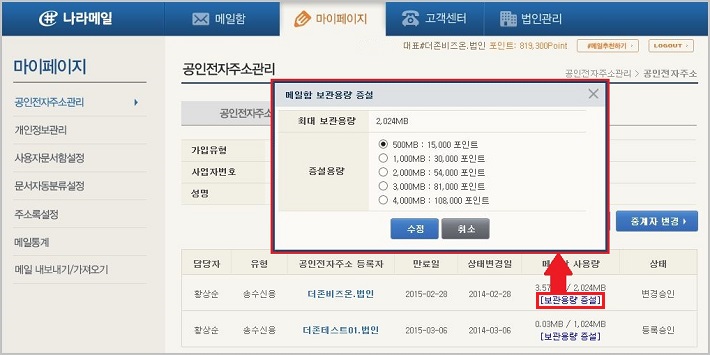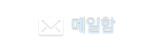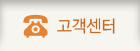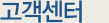안내 및 정책 > 이용안내
- - #메일 활용방법
- 1.#메일 보내기
- 2.받은 #메일함
- - 사용자 관리
- 1.법인관리
- 2.사용자 문서함 설정
- 3.문서자동분류 설정
- 4.주소록 설정
- - #메일 다운로드/업로드
- 1.다운로드
- 2.업로드
- - #메일 보관용량 추가
- 1.보관용량 증설
- 1.메일보내기
(1)#메일함
- 로그인 후 메인화면 상단부분에 메일함을 클릭합니다. .
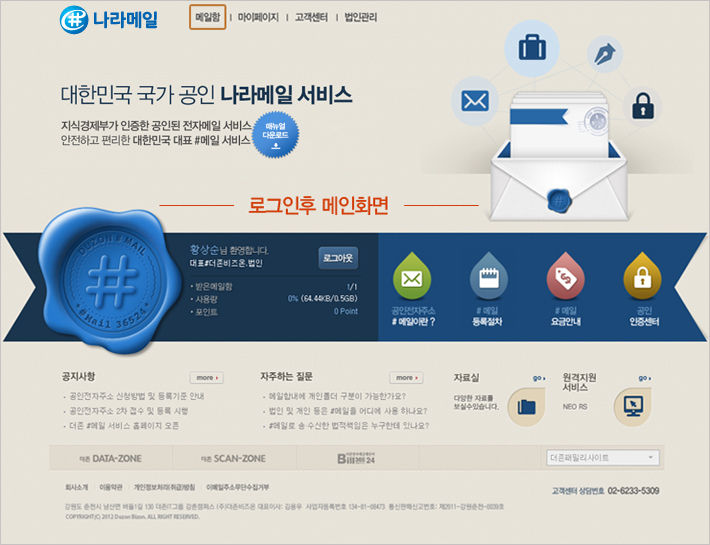
- 1.메일보내기
(2)#메일 문서작성
- 메시지를 발송한 후 보낸 #메일함에서 송신/수신/열람에 관련되어 확인이 가능합니다
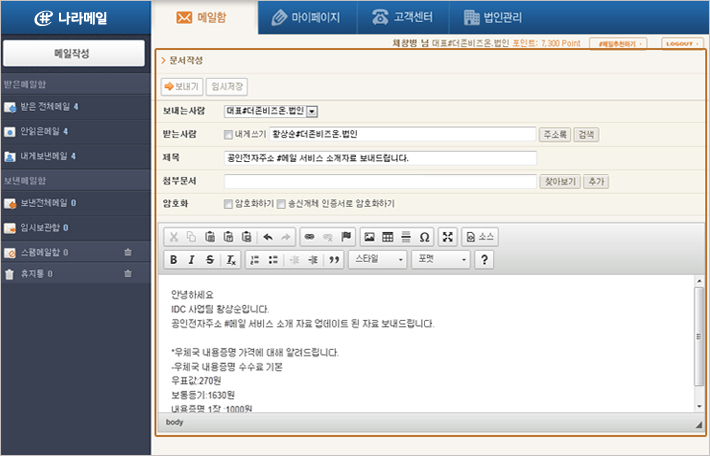
- 1.메일보내기
(3)#메일 보내기
- 메시지를 발송한 후 보낸 #메일함에서 송신/수신/열람에 관련되어 확인이 가능합니다
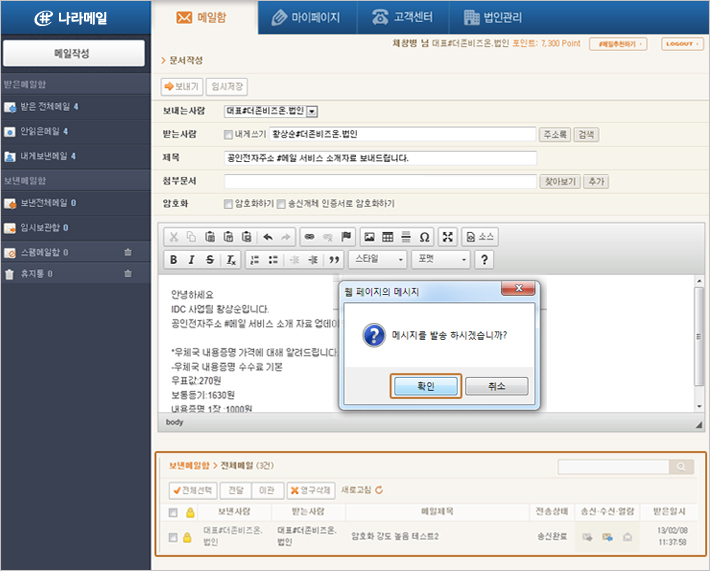
- 2.받은 #메일함
- 수신자는 로그인 후 받은#메일함에서 열람이 가능합니다.
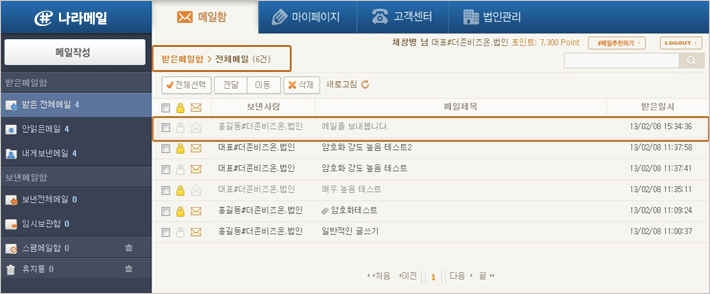
- 1.법인관리
(1)법인관리 메인 화면
- 더존 공인전자메일서비스의 화면 상단에 있는 “법인관리” 메뉴를 선택합니다.
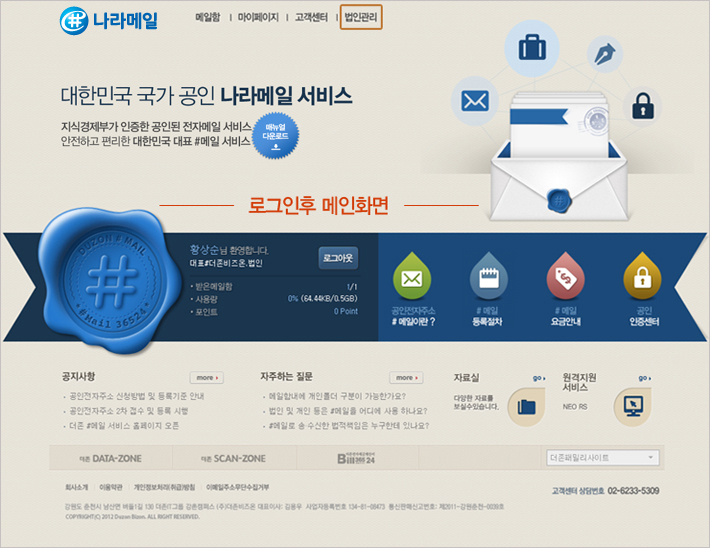
- 1.법인관리
(2)사용자 관리
- 가입 신청한 사용자의 정보를 조회한 후 정상적인 이용자인 경우 “승인” 버튼을 클릭하여 사용을 승인합니다.비정상적인 이용자 또는 퇴직한 사용자의 경우 승인을 취소할 수 있으며, 등록된 사용자를 삭제할 수도 있습니다.
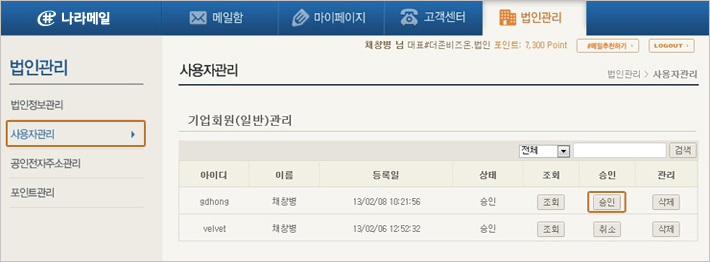
- 1.법인관리
(3)공인전자주소 관리
- 공인전자주소를 신청한 사용자의 정보를 조회한 후 정상적인 공인전자주소를 신청한 경우 “승인” 버튼을 클릭하여 사용을 승인합니다.비정상적인 이용자 또는 공인전자주소인 경우 승인을 취소할 수 있습니다.
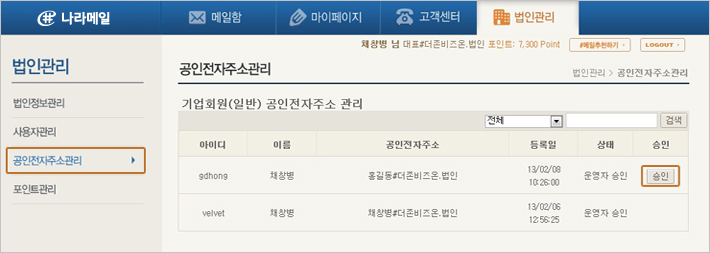
- 2.사용자문서함 설정
- 회원은 문서함을 추가하여 전자문서를 분류하여 보관할 수 있습니다. 추가한 문서함 정보는 수정 및 삭제가 가능합니다.
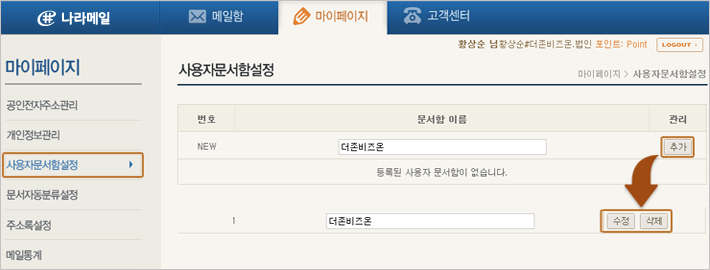
- 3.문서자동분류 설정
- 문서 수신 시 설정된 조건에 부합되는 자동분류기준이 존재한다면 지정된 사용자 문서함으로 자동 저장하는 기능입니다. 적용을 원치 않는 조건은 비워두시면 됩니다.
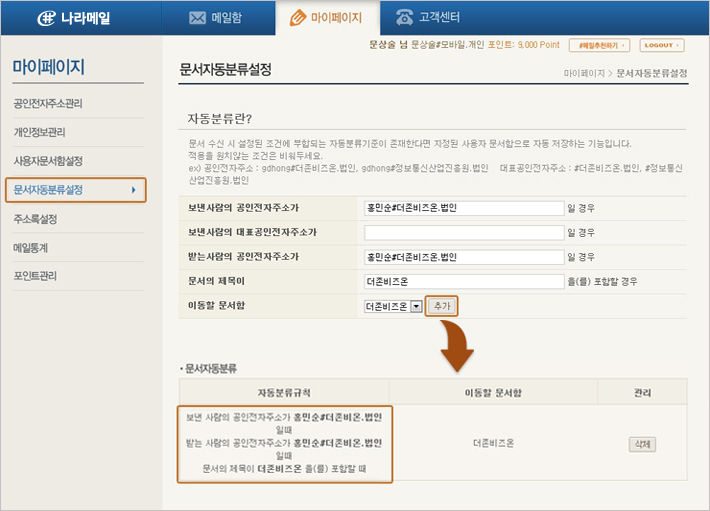
- 4.주소록 설정
- 주소록설정 기능을 이용하여 문서작성 시 “받는사람”의 공인전자주소를 편리하게 입력할 수 있습니다.
(1)주소록 조회
- 주소록 설정에는 그룹추가 및 주소록 추가/ 수정/ 삭제 기능이 있습니다. 또한 가져오기/ 내보내기 기능도 있습니다.
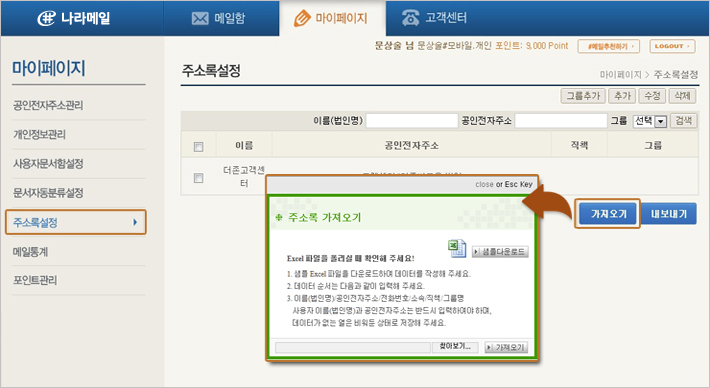
- 4.주소록 설정
(2)주소록 그룹추가
- 그룹추가 수정 및 삭제 가능합니다.
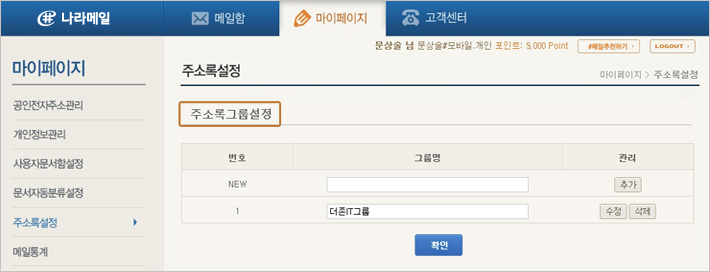
- 4.주소록 설정
(3)주소록 추가
- 주소록정보 입력 추가 가능합니다.
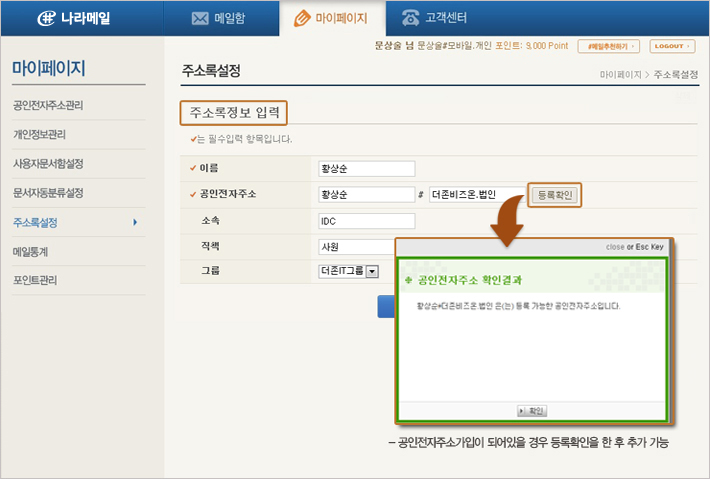
- 1.메일함 다운로드
- 메일 내보내기 기능을 이용하여 사용자의 #메일을 다운로드 받을 수 있습니다.
(1)메일함 선택
- 메일 내보내기/가져오기에는 메일함 다운로드 / 업로드 기능이 있습니다.
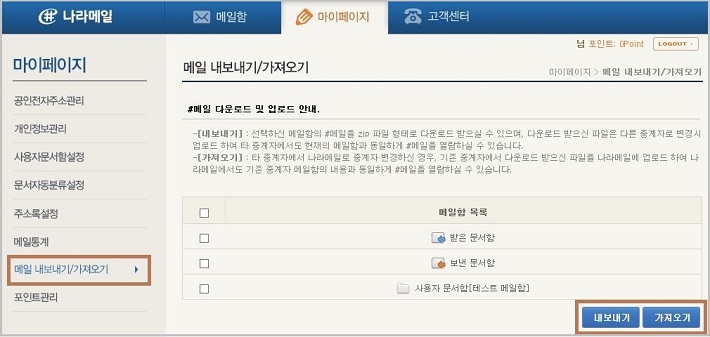
- 1.메일함 다운로드
(2)메일함 다운로드
- 선택한 메일함을 다운로드 합니다.
비밀번호를 입력한 뒤 내보내기 버튼을 눌러 메일함을 다운로드 합니다. 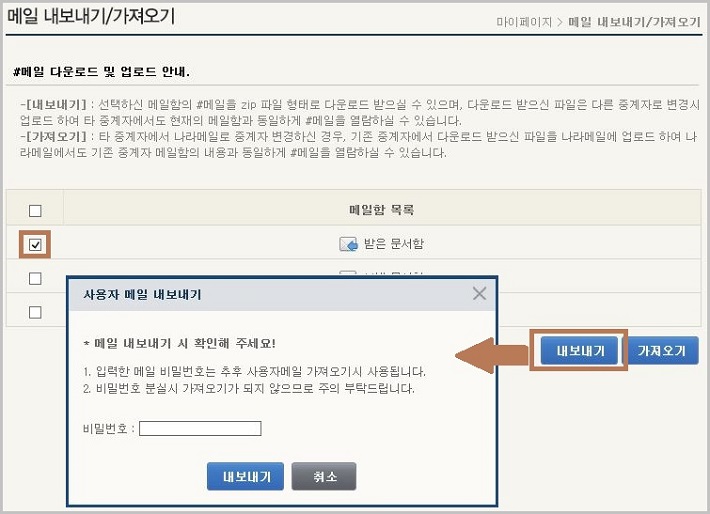
- 선택한 메일함을 다운로드 합니다.
- 2.메일함 업로드
(1)메일 업로드
- 메일 가져오기 기능을 이용하여 사용자의 #메일을 업로드 할 수 있습니다.
형식에 맞게 압축되어진 메일을 선택한 뒤 다운로드시 입력하 비밀번호를 입력하여 업로드 할 수 있습니다. 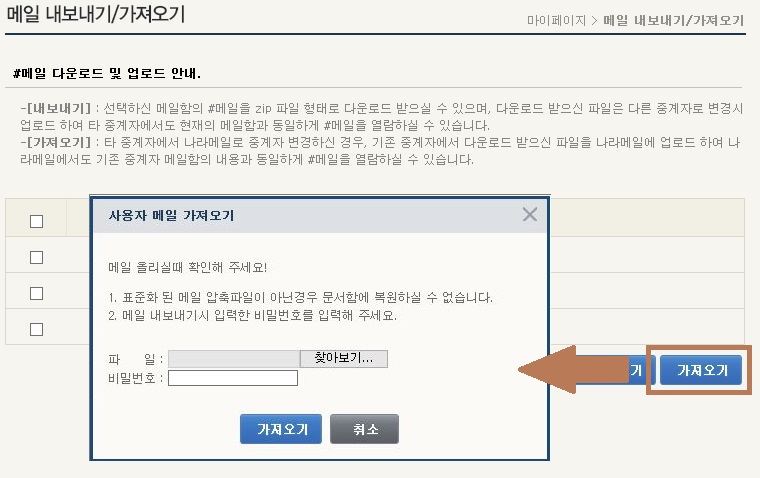
- 2.메일함 업로드
(2)업로드 메일 확인
- 메일 가져오기 기능을 사용하여 업로드된 메일이 등록된 것을 확인할 수 있습니다.
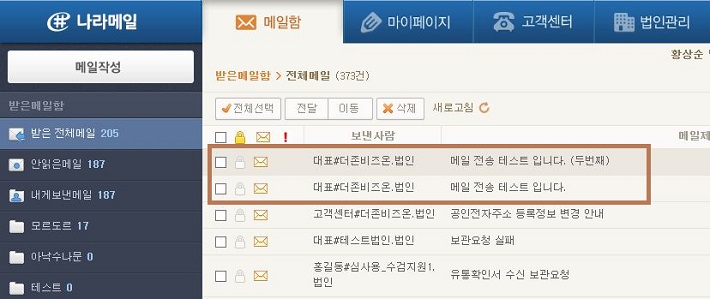
- 1.보관용량 증설
(1)마이페이지
- 로그인 후 메인화면 상단부분에 마이페이지를 클릭합니다.
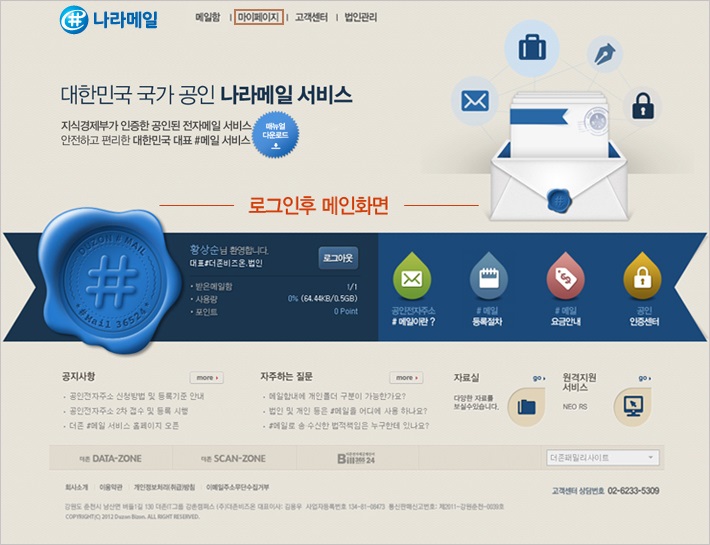
- 1.보관용량 증설
(2)공인전자주소 등록자
- 메일함 증설이 필요한 공인전자주소 등록자의 [보관용량 증설]을 클릭합니다.
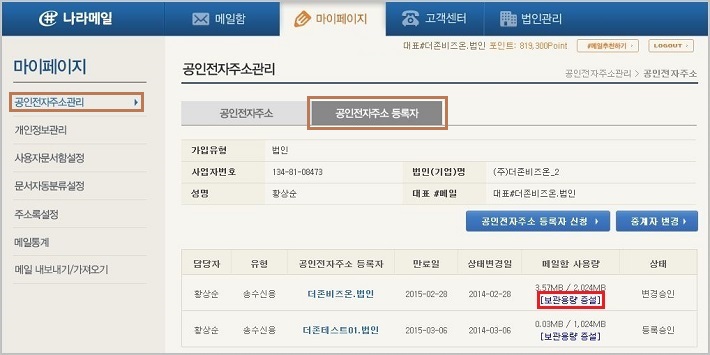
- 1.보관용량 증설
(2)용량선택
- 원하는 증설용량을 선택하신뒤 수정버튼을 클릭하여 증설 신청합니다.